本文将向您介绍如何解决Sketchup突然闪退并找回文件的问题。Sketchup是一款功能强大的3D建模软件,但有时候会出现闪退的问题,这可能会导致您正在编辑的文件丢失。幸运的是,您可以采取一些措施来解决这个问题并找回丢失的文件。

1. 检查Sketchup软件的版本和系统要求
首先,您需要确保您使用的是最新版本的Sketchup,并且您的计算机满足软件的系统要求。有时旧版本的软件不稳定,并且可能会导致闪退。您可以在Sketchup官方网站上下载最新版本的软件,并查看软件的最低系统要求。
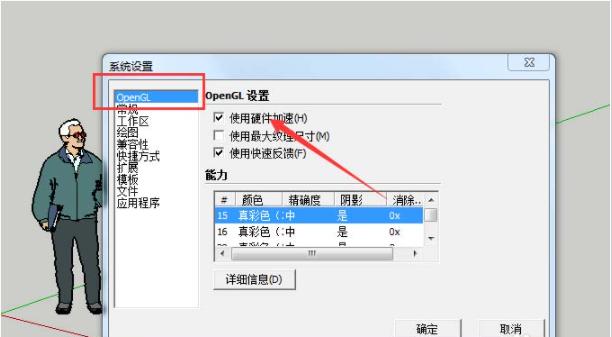
2. 检查计算机的硬件和驱动程序
闪退问题可能与计算机的硬件或驱动程序有关。首先,确保您的计算机的内存和处理器足够强大,以支持Sketchup的运行。另外,您还应该更新计算机的显卡驱动程序。您可以访问显卡制造商的官方网站,下载并安装最新的驱动程序。
3. 禁用插件和扩展
有时候,Sketchup的一些插件和扩展可能与软件的稳定性产生冲突,导致闪退。您可以尝试禁用所有的插件和扩展,然后重新启动Sketchup,看是否仍然会出现闪退问题。如果问题解决了,逐个启用插件和扩展,以确定造成冲突的插件。
4. 修复软件安装
如果Sketchup的安装文件损坏或丢失了某些必要的文件,可能会导致闪退问题。您可以尝试修复软件的安装。在Windows系统中,您可以打开控制面板,选择“程序和功能”,然后找到Sketchup并点击“修复”。在Mac系统中,您可以打开应用程序文件夹,找到Sketchup并运行安装程序,选择“修复”选项。
5. 恢复临时文件
Sketchup在闪退时可能会在计算机上生成临时文件,您可以尝试找回这些临时文件。在Windows系统中,您可以按下Win + R键打开运行窗口,输入“%AppData%”并按下回车键,然后找到Sketchup的临时文件夹。在Mac系统中,您可以在“Finder”中按下Shift + Command + G键,然后输入“~/Library/Application Support/Sketchup”来找到临时文件夹。
6. 使用自动保存文件
Sketchup有一个自动保存功能,可以在软件闪退时保留一份临时文件。您可以尝试查找这些自动保存的文件。在Sketchup中,您可以点击“文件”菜单,然后选择“自动保存文件夹”,找到最近自动保存的文件。
7. 使用文件恢复软件
如果以上方法都无法找回丢失的文件,您可以尝试使用文件恢复软件。有一些专门用于恢复删除或丢失文件的软件,如Recuva、EaseUS Data Recovery Wizard等。您可以下载并安装这些软件,然后按照软件的指引来找回您的文件。
总之,当Sketchup突然闪退并丢失文件时,您可以通过检查软件的版本和系统要求,检查计算机的硬件和驱动程序,禁用插件和扩展,修复软件安装,恢复临时文件,使用自动保存文件或使用文件恢复软件来解决问题并找回文件。希望这些方法能帮助您解决Sketchup闪退问题。
转载请注明来源本文地址:https://www.tuituisoft/blog/17312.html